Klausimas
Problema: kaip ištaisyti 5 klaidą: „Windows 10“ prieiga uždrausta?
Sveiki. Kai bandau įdiegti programą (nepriklausomai nuo to, kur) arba atnaujinti „Windows“, visada gaunu 5 klaidą: „Prieiga uždrausta“ klaida. Tai labai keista, nes naudoju administratoriaus paskyrą „Windows 10“ kompiuteryje, tad kodėl prieiga uždrausta? Kokiu nors ideju?
Išspręstas atsakymas
5 klaida: Prieiga uždrausta – tai klaida, kuri gali pasirodyti esant įvairioms aplinkybėms, nors dažniausiai nutinka bandant įdiegti naujas programas ar programas[1] sistemoje. Nors ši problema dažniausiai pasitaiko „Windows 10“, su ja gali susidurti ir senesnių operacinės sistemos versijų, pvz., „Windows 8“ ar „Windows 7“, naudotojai.
Bandydami įdiegti programą arba paleisti „Windows“ naujinimą, vartotojai negali tęsti, nes procesas nutrūksta dėl klaidos:
Nepavyko paleisti failo laikinai esančiame kataloge. Sąranka nutraukta
5 klaida: Prieiga uždrausta
Kaip matyti iš pačios klaidos, prieiga prie veiksmo („Windows“ naujinimo / programos diegimo) buvo uždrausta. Paprastai taip nutinka dėl nepakankamų sistemos teisių. Todėl daugelis žmonių gali ištaisyti 5 klaidą: prieiga uždrausta, tiesiog bandydami paleisti komandą arba paleisti diegimo programą su administratoriaus teisėmis. Tačiau kai kurie vartotojai teigė, kad jie jau naudojasi administratoriaus paskyra, todėl nėra prasmės, kodėl išvis atsiranda ši klaida.
Taip pat yra ir kitų šios klaidos variantų, pavyzdžiui, „Windows negalėjo paleisti programinės įrangos Apsaugos paslauga vietiniame kompiuteryje“ (taip pat serveris, kurio gali nepavykti paleisti, gali skirtis nuo vartotojo vartotojui). Pavyzdžiui, tokiu atveju programinės įrangos apsaugos paslauga patikrina sistemoje įdiegtų programų programinės įrangos būseną.
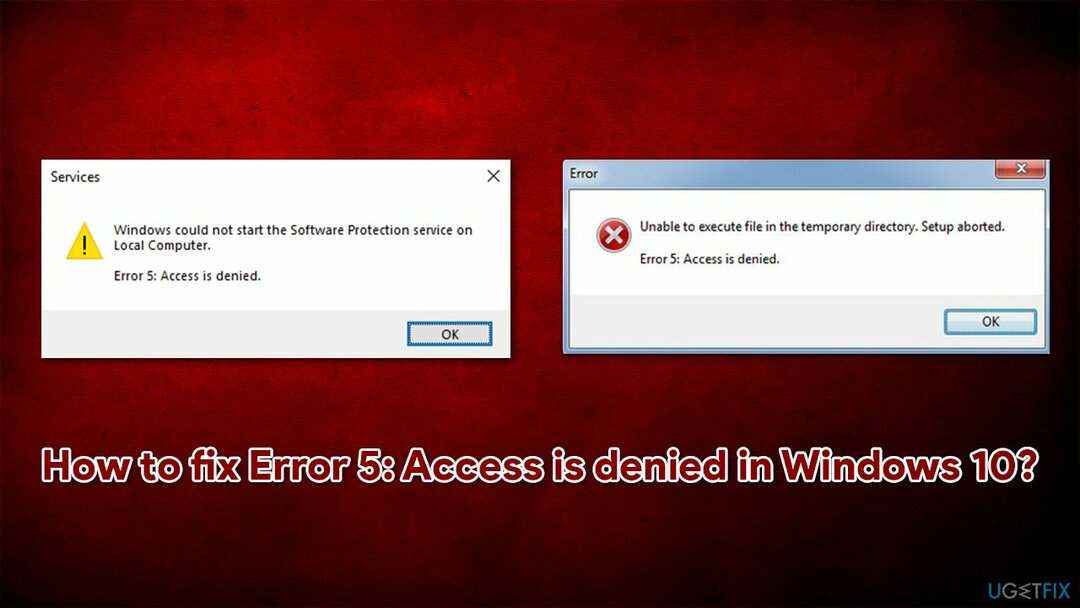
Tokiais atvejais klaida 5: Prieiga uždrausta pataisymas gali būti sugadintuose sistemos failuose. Nors galite paleisti komandas komandinėje eilutėje, rekomenduojame pabandyti Reimage„Mac“ skalbimo mašina X9 automatiškai pataisyti sugadintus failus. Be to, šis įrankis taip pat gali išspręsti registro problemas arba trūkstamus DLL,[2], taip pat išspręskite pagrindines problemas, sukeliančias „Blue Screen of Death“.[3] klaidų.
Pastaba: 5 klaida: Prieiga uždrausta neturi būti painiojama su Įvyko 5 sistemos klaida, kuris yra panašus, kai kalbama apie pagrindinę priežastį (leidimų nebuvimą), tačiau paprastai komandų eilutėje tai įvyksta skirtingomis aplinkybėmis.
5 klaidos pataisymai: Prieiga uždrausta „Nepavyko vykdyti failo laikinai esančiame kataloge“
Norėdami taisyti sugadintą sistemą, turite įsigyti licencijuotą versiją Reimage Reimage.
1. Paleiskite diegimo programą kaip administratorių
Norėdami taisyti sugadintą sistemą, turite įsigyti licencijuotą versiją Reimage Reimage.
Kaip jau minėta, pirmasis pataisymas turėtų būti programos arba programos diegimo programos, kurią norite įdiegti kaip administratorius, paleidimas. Jei jau tai padarėte, praleiskite šį veiksmą. Štai kaip:
- Dešiniuoju pelės mygtuku spustelėkite ant montuotojo
- Pasirinkite Paleisti kaip administratorius
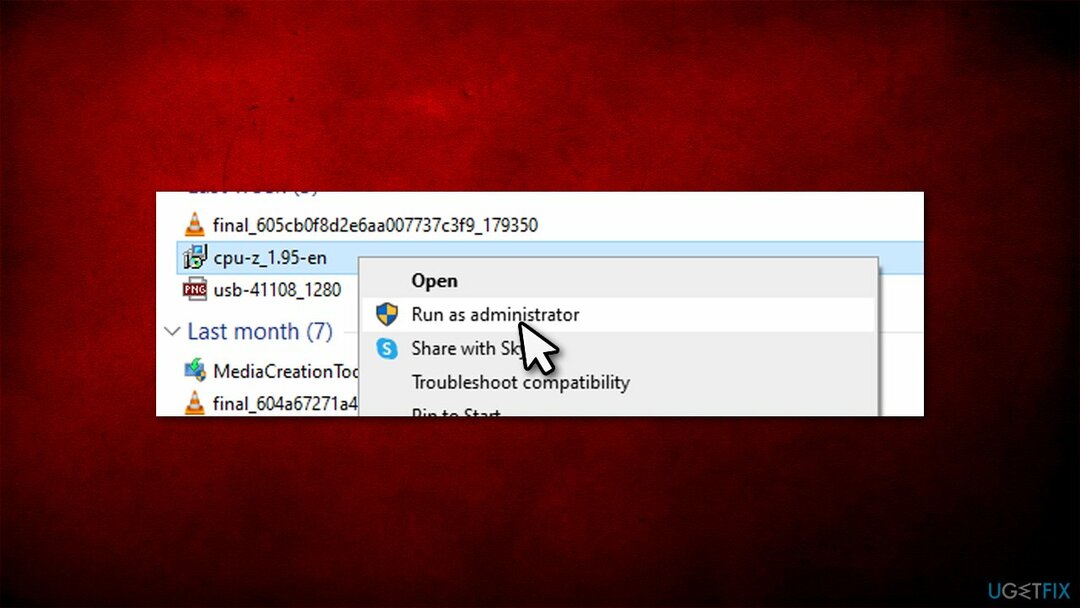
- Kada Vartotojo abonemento valdymas (UAC) pasirodo, spustelėkite Taip
- Pažiūrėkite, ar tai išsprendžia jūsų problemą.
2. Padarykite savo paskyrą administratoriumi
Norėdami taisyti sugadintą sistemą, turite įsigyti licencijuotą versiją Reimage Reimage.
Jei programos paleidimas kaip administratorius nepadėjo, turėtumėte pabandyti pakeisti savo vartotojo abonementą į administratoriaus paskyrą. Štai kaip:
- Tipas netplwiz „Windows“ paieškoje ir paspauskite Įeikite
- Čia pasirinkite savo vartotojo paskyrą spustelėdami ją vieną kartą, tada spustelėkite Savybės
- Pasirinkite Grupės narystė skirtuką ir pasirinkite Administratorius
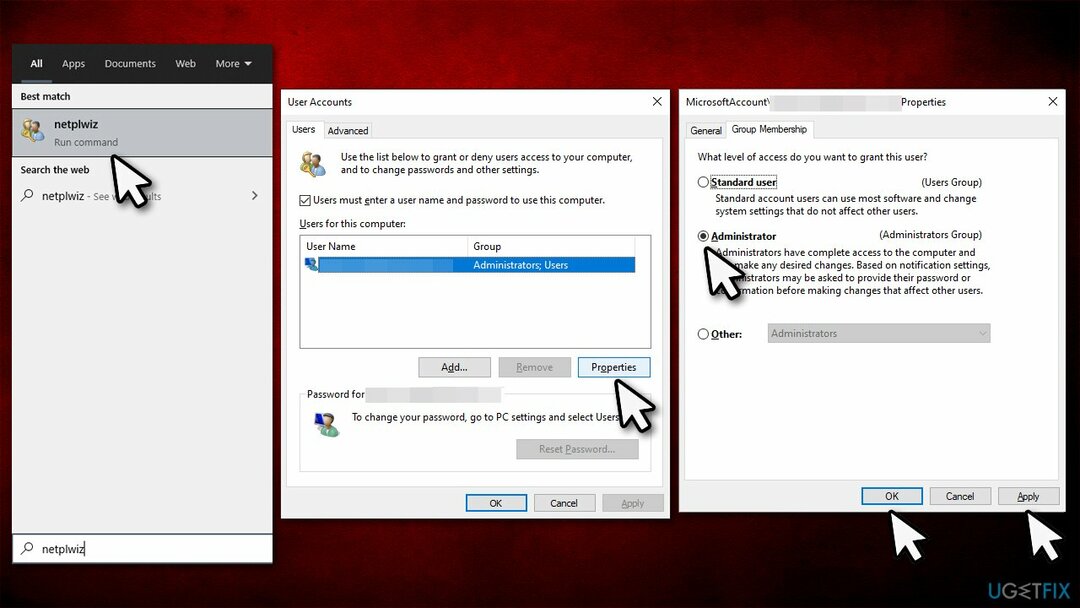
- Spustelėkite Taikyti ir Gerai
- Pabandykite dar kartą paleisti programos diegimo programą.
3. Paleiskite trikčių šalinimo įrankį
Norėdami taisyti sugadintą sistemą, turite įsigyti licencijuotą versiją Reimage Reimage.
„Windows“ iš pradžių turi daug trikčių šalinimo priemonių – jas galima paleisti per valdymo skydelį arba „Windows“ nustatymų skydelį. Tačiau kai kuriuos iš jų reikia atsisiųsti iš oficialios „Microsoft“ svetainės:
- Aplankykite oficiali Microsoft svetainė
- Spustelėkite Atsisiųskite trikčių šalinimo įrankį
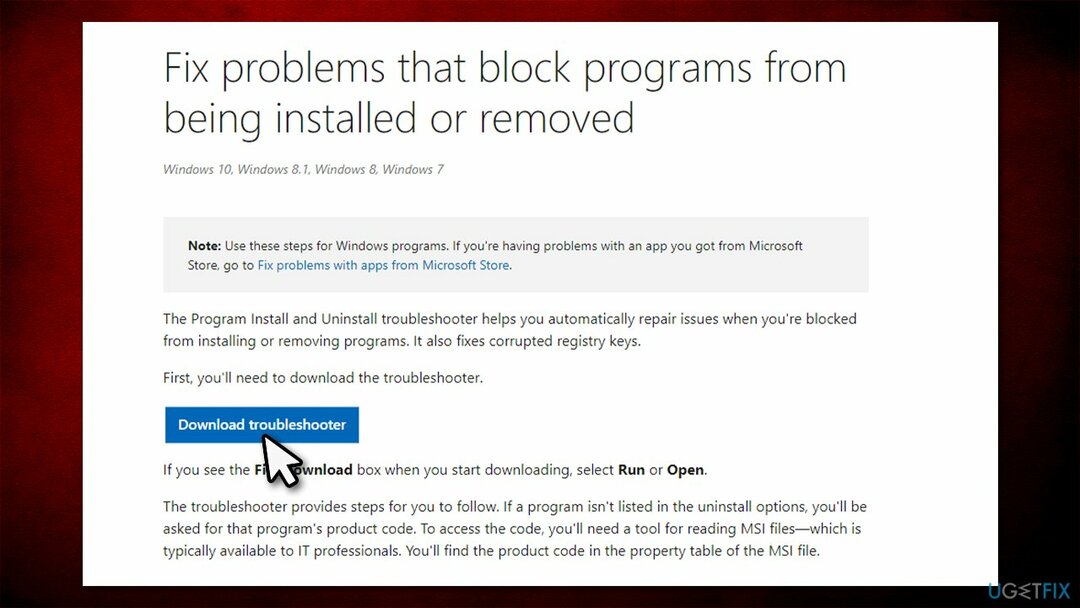
- Spustelėkite atsisiųstą failą, kad jį paleistumėte
- Pasirinkite Kitas ir tada rinkis Diegimas
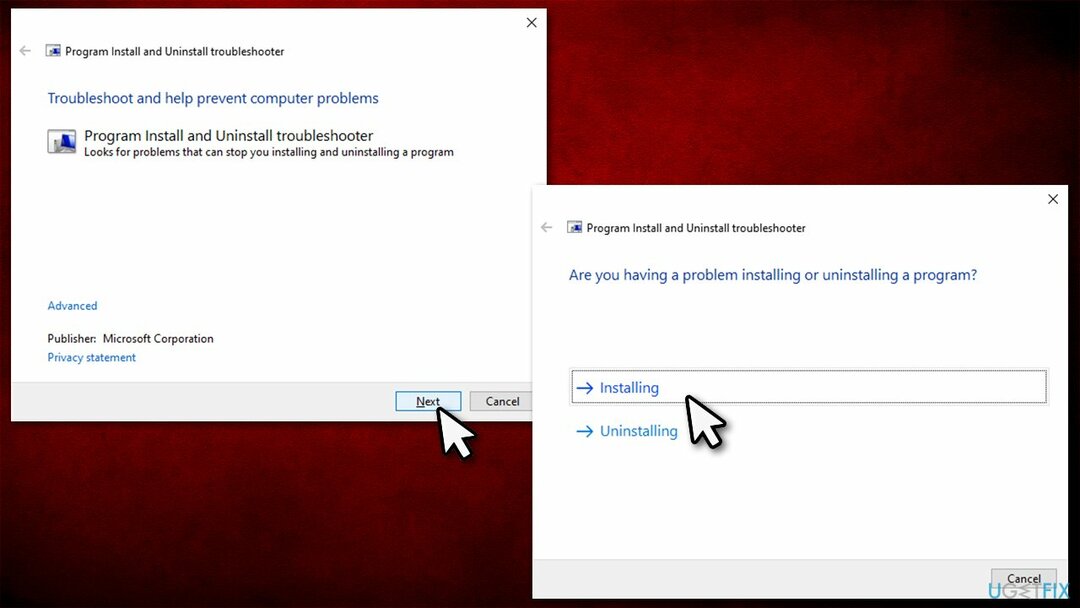
- Palaukite, kol trikčių šalinimo įrankis baigs nuskaityti.
4. Laikinai pakeisti vartotojo profilio leidimus
Norėdami taisyti sugadintą sistemą, turite įsigyti licencijuotą versiją Reimage Reimage.
- Paspauskite Win + E norėdami atidaryti „Windows Explorer“.
- Kairėje lango pusėje spustelėkite Šis kompiuteris ir tada pasirinkite savo C: diską (arba bet kurį, kurį naudojote „Windows“)
- Eiti į Vartotojai aplanką
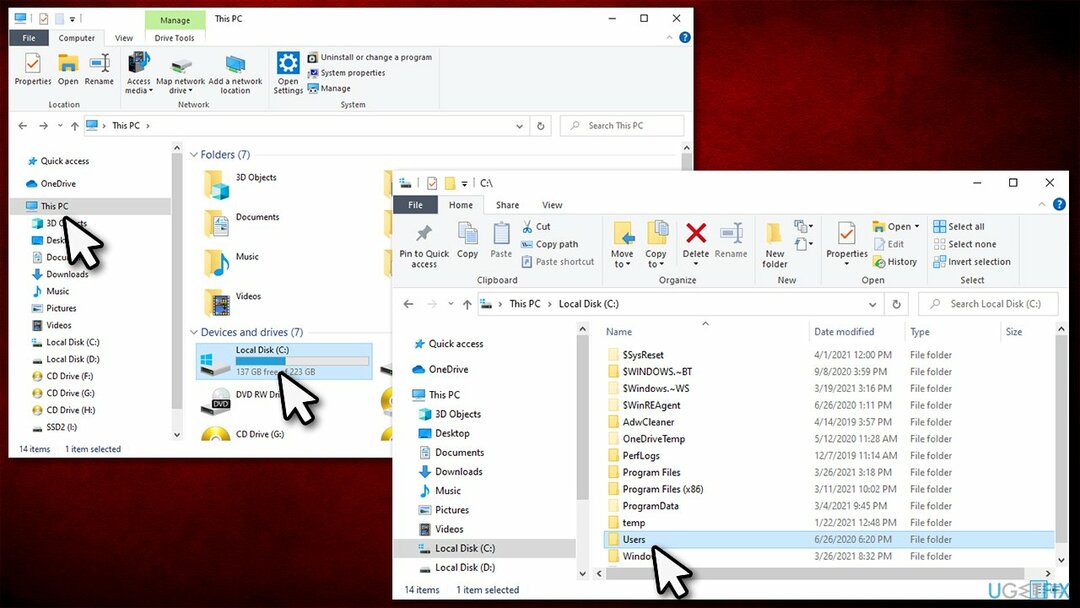
- Dešiniuoju pelės mygtuku spustelėkite savo Vartotojo vardas ir pasirinkite Savybės
- Eiti į Saugumas skirtuką ir pasirinkite Išplėstinė
- Pažymėkite Pakeiskite visus antrinio objekto leidimus paveldimais šio objekto leidimais parinktį apačioje ir spustelėkite Gerai
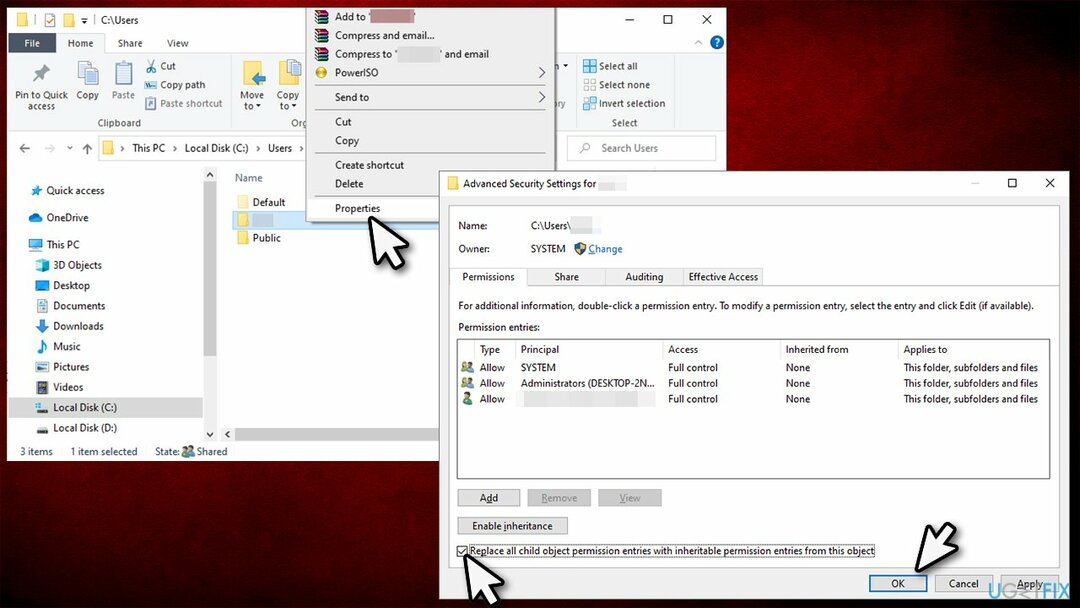
- Pabandykite dar kartą įdiegti programą.
5 klaidos pataisymai: Prieiga uždrausta Windows negalėjo paleisti [name] paslaugos vietiniame kompiuteryje
Norėdami taisyti sugadintą sistemą, turite įsigyti licencijuotą versiją Reimage Reimage.
1. Patikrinkite, ar sistemoje nėra failų sugadinimo
Norėdami taisyti sugadintą sistemą, turite įsigyti licencijuotą versiją Reimage Reimage.
Dėl sugadintų sistemos failų paslaugos gali neveikti taip, kaip numatyta. Taigi galite pabandyti juos taisyti vykdydami komandų rinkinį komandinėje eilutėje:
- Tipas cmd „Windows“ paieškoje
- Dešiniuoju pelės mygtuku spustelėkite Komandinė eilutė ir pasirinkite Paleisti kaip administratorius
- Čia įklijuokite šią komandą ir paspauskite Enter:
sfc /scannow
- Būkite kantrūs ir leiskite nuskaityti
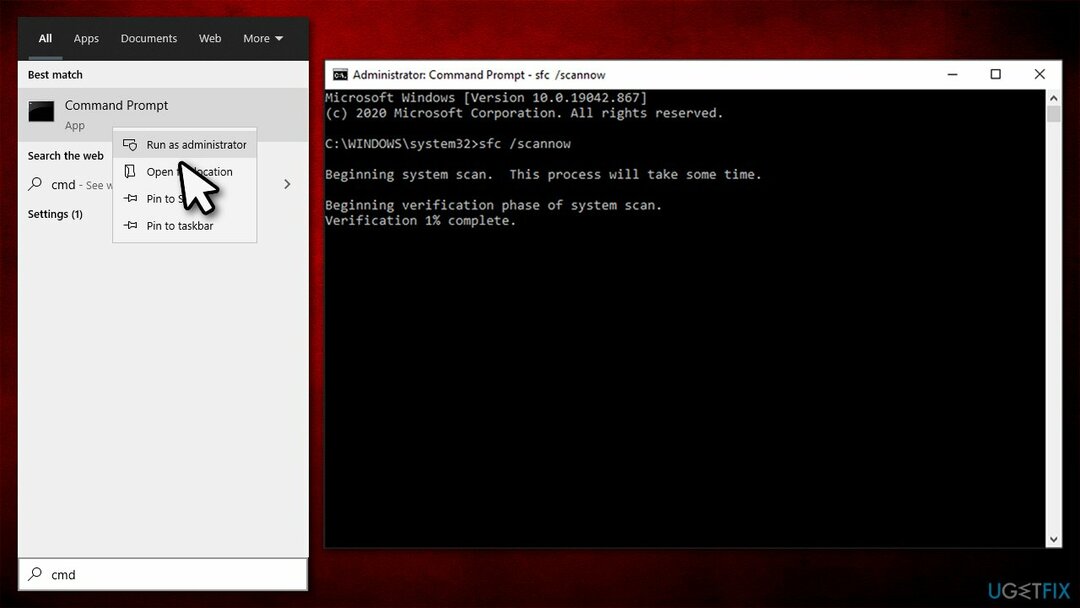
- Baigę įklijuokite kitą komandų rinkinį, po kiekvienos paspausdami Enter:
DISM /Prisijungęs /Išvalymo vaizdas /Patikrinkite sveikatą
DISM /Prisijungęs /Išvalymo vaizdas /ScanHealth
DISM /Prisijungęs /Išvalymo vaizdas /Sveikatos atkūrimas - Perkrauti tavo kompiuteris.
2. Patikrinkite, ar paslauga turi prieigą prie failų
Norėdami taisyti sugadintą sistemą, turite įsigyti licencijuotą versiją Reimage Reimage.
- Tipas Paslaugos „Windows“ paieškoje ir paspauskite Įeikite
- Raskite paslaugą, kurios negalima paleisti, ir dukart spustelėkite jį
- Eiti į Prisijungti skirtuką
- Pažymėkite Vietinė sistemos paskyra variantas
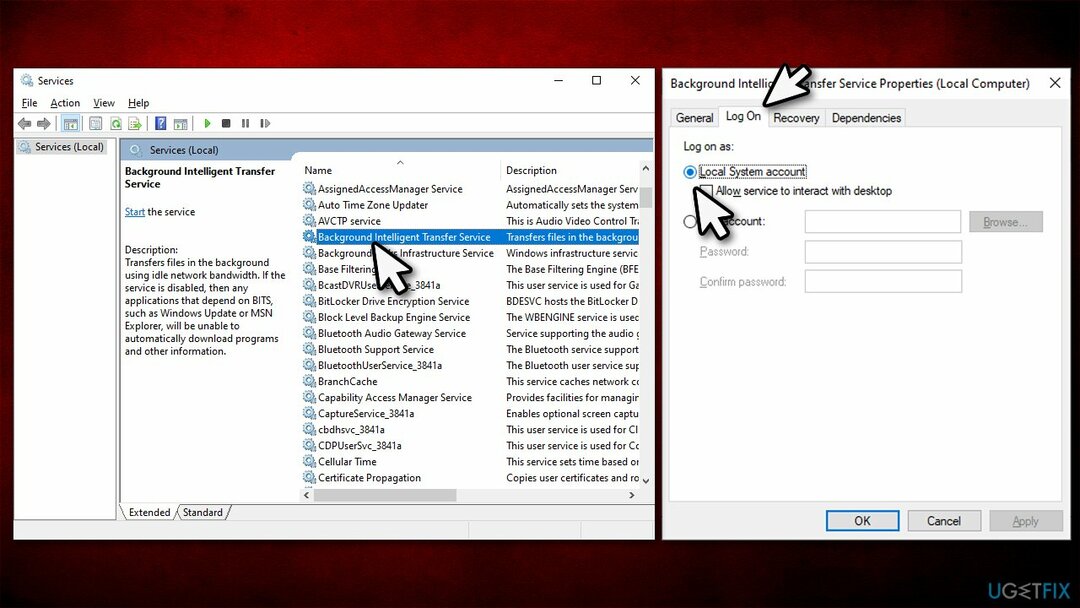
- Spustelėkite Taikyti ir GERAI.
3. Iš naujo nustatykite kompiuterį
Norėdami taisyti sugadintą sistemą, turite įsigyti licencijuotą versiją Reimage Reimage.
Jei nė vienas iš aukščiau išvardytų dalykų nepadėjo išspręsti problemos, galite pabandyti iš naujo nustatyti kompiuterį. Asmeninių failų neprarasite, nors vėliau gali tekti iš naujo įdiegti kai kurias tvarkykles ar programas.
- Dešiniuoju pelės mygtuku spustelėkite Pradėti ir pasirinkite Nustatymai
- Štai, rinkis Atnaujinimas ir sauga skyrius
- Spustelėkite Atsigavimas
- Pagal Iš naujo nustatykite šį kompiuterį, spustelėkite Pradėti
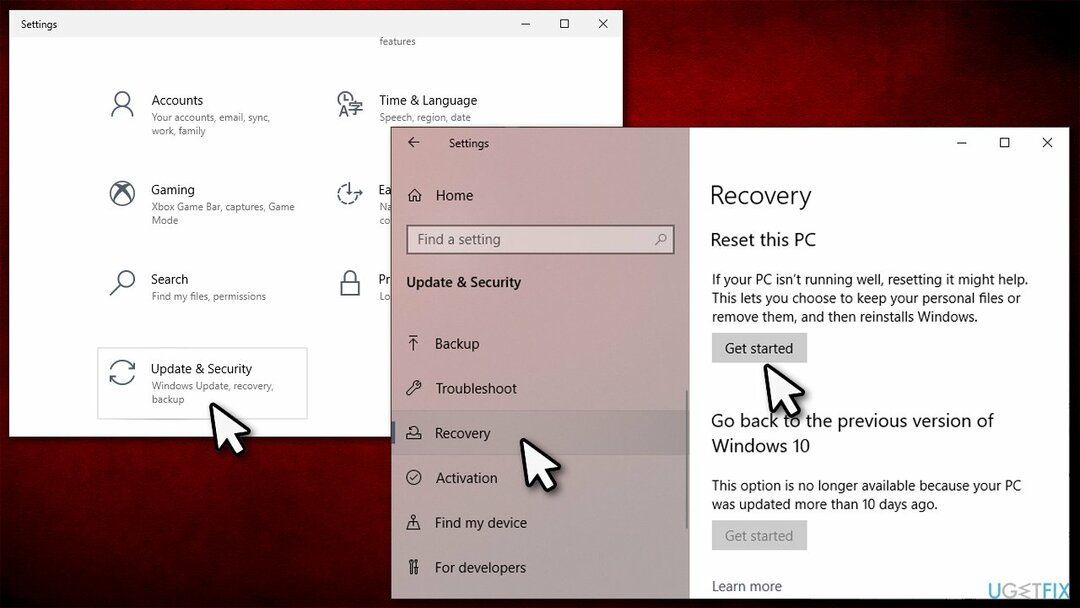
- Pasirinkite Laikykite mano failus ir tada rinkis Debesis parsisiųsti.
Automatiškai ištaisykite klaidas
ugetfix.com komanda stengiasi padaryti viską, kad padėtų vartotojams rasti geriausius sprendimus, kaip pašalinti klaidas. Jei nenorite kovoti su rankinio taisymo būdais, naudokite automatinę programinę įrangą. Visi rekomenduojami produktai buvo išbandyti ir patvirtinti mūsų profesionalų. Įrankiai, kuriuos galite naudoti klaidą ištaisyti, išvardyti toliau:
Pasiūlyti
daryk tai dabar!
Atsisiųskite „Fix“.Laimė
Garantija
daryk tai dabar!
Atsisiųskite „Fix“.Laimė
Garantija
Jei nepavyko ištaisyti klaidos naudojant Reimage, kreipkitės pagalbos į mūsų palaikymo komandą. Praneškite mums visą informaciją, kurią, jūsų manymu, turėtume žinoti apie jūsų problemą.
Šiame patentuotame taisymo procese naudojama 25 milijonų komponentų duomenų bazė, kuri gali pakeisti bet kokį pažeistą ar trūkstamą failą vartotojo kompiuteryje.
Norėdami taisyti sugadintą sistemą, turite įsigyti licencijuotą versiją Reimage kenkėjiškų programų pašalinimo įrankis.

Norėdami likti visiškai anonimiški ir užkirsti kelią IPT ir valdžia nuo šnipinėjimo ant jūsų, turėtumėte įdarbinti Privati interneto prieiga VPN. Tai leis jums prisijungti prie interneto, būdami visiškai anonimiški, šifruodami visą informaciją, užkirs kelią stebėjimo priemonėms, skelbimams ir kenkėjiškam turiniui. Svarbiausia, kad sustabdysite neteisėtą sekimo veiklą, kurią NSA ir kitos vyriausybinės institucijos vykdo už jūsų nugaros.
Bet kuriuo metu naudojantis kompiuteriu gali nutikti nenumatytų aplinkybių: jis gali išsijungti dėl elektros energijos tiekimo nutraukimo, a Gali atsirasti mėlynas mirties ekranas (BSoD) arba atsitiktiniai „Windows“ naujinimai gali atsirasti kompiuteryje, kai išvykote keliems minučių. Dėl to gali būti prarasti mokykliniai darbai, svarbūs dokumentai ir kiti duomenys. Į atsigauti prarastus failus galite naudoti Data Recovery Pro – ji ieško failų, kurie vis dar yra standžiajame diske, kopijų ir greitai jas nuskaito.